Filters
![]()
Filters geeft je de mogelijkheid om ruimten in het gebouw te verbergen, zodat je meer visuele vrijheid heeft. Zo kun je ruimten verwijderen die visueel in de weg zitten tijdens het tekenen van andere objecten. Let op: Met filters worden de ruimten verborgen, dus de ruimten blijven bestaan.
Onderscheid deze functies met de functie Verwijderen. Met de functie verwijderen wordt de gekozen ruimte daadwerkelijk verwijderd. Met de functie ruimte verbergen wordt de ruimte enkel verborgen voor een selectievere weergave.
Alles weergeven
![]()
Wanneer je op de functie alles weergeven klikt, wordt het beeld hersteld zodat alle verborgen ruimten zichtbaar worden.
Verberg ruimte
![]()
Met de functie Verberg ruimte kan een ruimte geselecteerd worden welke verborgen wordt. Er kan slechts één ruimte tegelijk verborgen worden.
- Klik op de functie verberg ruimte in het deelvenster filters
- Klik op een ruimte die je wenst te verbergen. Mogelijke ruimten worden rood gearceerd.
De ruimte wordt verborgen in de geometrie. De ruimte blijft echter wel bestaan en zal onder eigenschappen > ruimten altijd in de tabel zichtbaar blijven.
Tijdens stap 2 kun je de CTRL toets ingedrukt houden om een ruimte te isoleren. Alle overige ruimten worden dan verborgen.
Plaats doorsnede
![]()
Met de functie Plaats doorsnede kun je een het 3D model op elke gewenste plaats doorsnijden. Er kan slechts één doorsnede tegelijk geplaatst worden.
- Klik op de functie plaats doorsnede in het deelvenster filters;
- Klik een eerste keer in de geometrie om de richting van de doorsnede aan te geven. Door met de muis over de geometrie te bewegen zal de richting en oriëntatie van het vlak veranderen;
- Klik een tweede keer in de geometrie op de exacte plaats van de doorsnede te kiezen. Door met de muis over de geometrie te bewegen zal een zwarte lijn zichtbaar worden. Wanneer je klikt zal ter plaatse van deze zwarte lijn een doorsnede in de geometrie gemaakt worden.
Isoleer bouwlaag
![]()
Met de functie Isoleer bouwlaag kun je een bouwlaag selecteren die je wilt laten zien. De overige bouwlagen worden vervolgens verborgen. Klik op de functie en klik vervolgens op de bouwlaag die je wilt weergeven.
1. Klik op de functie isoleer bouwlaag in het deelvenster filters
2. Klik op een bouwlaag die je wenst te tonen. Mogelijke bouwlagen worden rood gearceerd.
De overige bouwlagen worden verborgen in de geometrie. De overige bouwlagen blijven echter wel bestaan en zal onder eigenschappen > ruimten altijd in de tabel zichtbaar blijven.
Weergaven
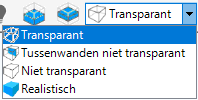
Met de functie Weergaven je de weergaven van het 3D-model veranderen. Er is de keuze uit 4 verschillende weergaven:
- Transparant Met deze optie worden alle vlakken in het model transparant weergegeven;
- Tussenwanden niet transparant Met deze optie kun je de vlakken tussen ruimten niet transparant maken. Wanneer je deze functie hebt aangezet kun je eenvoudig zien of een ruimte juist getekend is. Wanneer er een fout is de ruimte aanwezig is zal de tussenwand namelijk niet geaccentueerd worden en ziet de software deze wand als buitenwand in plaats van als tussenwand;
- Niet transparant Met deze optie worden alle vlakken in het model niet transparant weergegeven;
- Realistisch Met deze optie worden alle vlakken in het model niet transparant en met een dikte weergegeven. Deze dikte wordt afgeleid van de toegekende constructies middels het Bouwkundig